怎么让word不显示修订 word文档打开总是显示修订如何取消
更新时间:2023-07-24 18:02:32作者:yang
怎么让word不显示修订,在日常工作和学习中,我们经常会使用到Microsoft Word软件来编辑和处理文档,但有时候当我们打开一个Word文档时,却发现文档中显示了许多修订,给我们阅读和编辑带来了不便。如何让Word不显示修订呢?下面我们将介绍一种简单的方法来取消文档中的修订,使我们能够更加方便地进行文档的阅读和编辑。
操作方法:
1.在word文档中单击“审阅”选项。
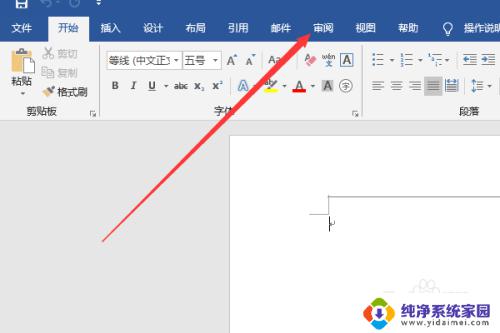
2.然后单击“修订栏”的右下角的按钮。
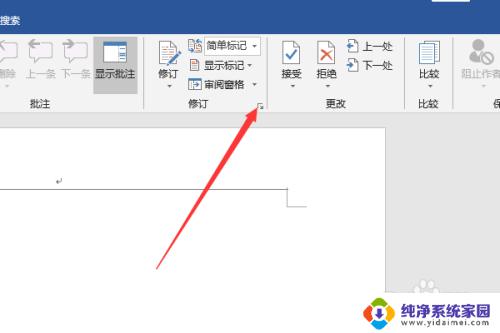
3.打开修订选项对话框中把“勾选”批注选项去掉。
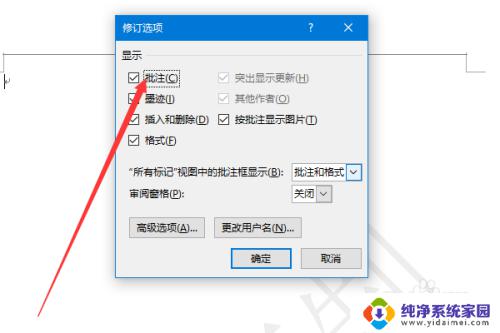
4.然后在“所有标记”视图中的批注框显示设为“无”选项。
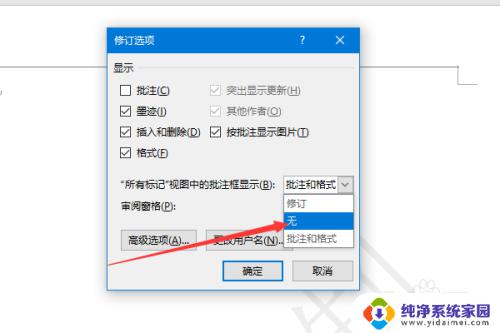
5.随后再单击“确定”按钮。
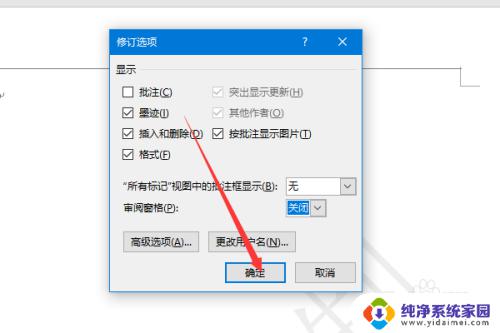
6.此时在显示批注的按钮为灰色的状态。
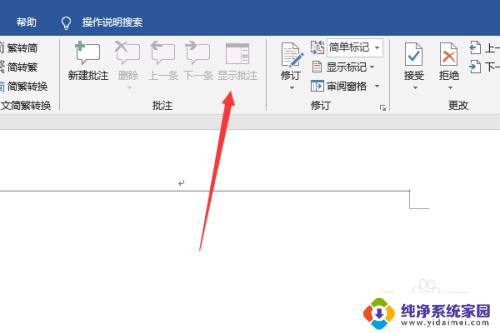
以上是关于如何隐藏 Word 中的修订的全部内容,如果您遇到类似的情况,可以按照本文提供的方法进行解决。
怎么让word不显示修订 word文档打开总是显示修订如何取消相关教程
- word打印不显示修订内容 Word文档如何设置不打印修订内容
- 怎么关闭word修订模式 Word文档如何取消修订模式
- word怎么不显示修订 如何隐藏WORD文档的修改痕迹
- word如何不显示修订 如何隐藏WORD文档中的修改痕迹
- word每次打开都有修改标记 word文档打开时总是显示修订如何解决
- word怎么显示修订 Word修订标记显示
- wps一编辑就显示修订 WPS如何显示文档修订内容
- word文档删除修订 怎样删除word文档中的修订记录
- 在电脑上怎样修改文档的文字 如何在Word中进行文档修订
- word不显示最近使用文档 怎样取消word最近使用的文档显示
- 笔记本开机按f1才能开机 电脑每次启动都要按F1怎么解决
- 电脑打印机怎么设置默认打印机 怎么在电脑上设置默认打印机
- windows取消pin登录 如何关闭Windows 10开机PIN码
- 刚刚删除的应用怎么恢复 安卓手机卸载应用后怎么恢复
- word用户名怎么改 Word用户名怎么改
- 电脑宽带错误651是怎么回事 宽带连接出现651错误怎么办